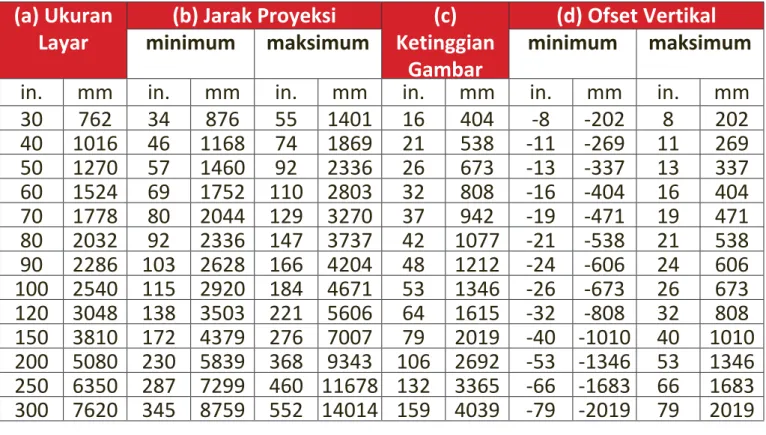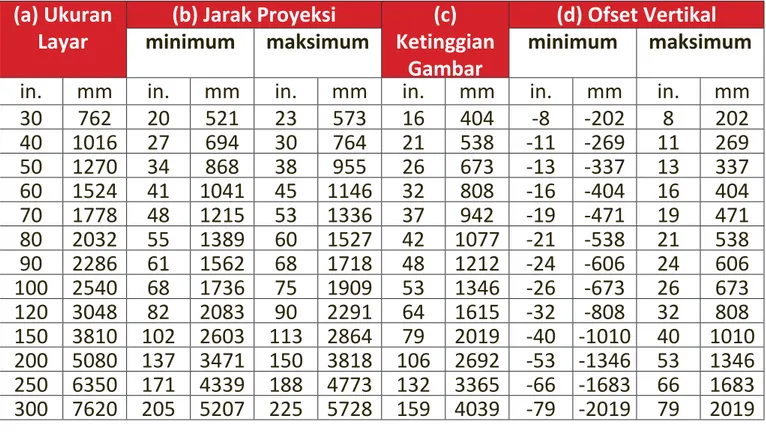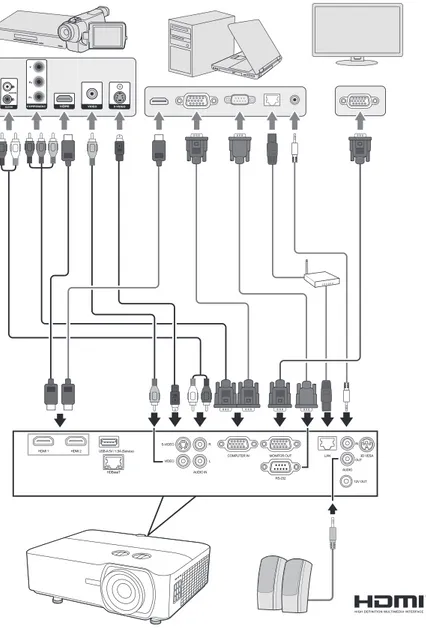LS920WU/LS921WU
Proyektor
Panduan Pengguna
Model No. VS18318 / VS18319 Nama Model: LS920WU / LS921WU
Terima kasih telah memilih ViewSonic®
Sebagai penyedia solusi visual terbaik di dunia, ViewSonic® berdedikasi untuk
melampaui harapan seluruh dunia akan evolusi teknologi, inovasi, dan kemudahan. Di ViewSonic®, kami percaya bahwa produk kami berpotensi memberikan pengaruh positif kepada dunia, dan kami yakin bahwa produk ViewSonic® yang dipilih akan bermanfaat bagi Anda.
3
Peringatan Keselamatan
Baca Tindakan Pencegahan Keselamatan berikut sebelum mulai menggunakan proyektor.
• Simpan panduan pengguna ini di tempat yang aman untuk referensi di masa mendatang.
• Baca semua peringatan dan ikuti semua petunjuk.
• Sediakan ruang kosong setidaknya 50 cm (20”) di sekitar proyektor untuk memastikan ventilasi yang baik.
• Tempatkan proyektor di area dengan ventilasi memadai. Jangan tempatkan benda apa pun di atas proyektor yang dapat menghalangi pembuangan panas. • Jangan tempatkan proyektor di permukaan yang tidak stabil atau tidak rata.
Proyektor dapat jatuh dan mengakibatkan cedera pribadi atau kegagalan fungsi proyektor.
• Jangan gunakan proyektor di atas permukaan dengan kemiringan lebih dari 10 derajat ke kiri atau kanan, atau lebih dari 15 derajat ke depan atau belakang. • Jangan tatap lensa proyektor selama pengoperasian berlangsung. Sinar lampu
yang kuat dapat merusak penglihatan Anda.
• Jangan halangi lensa proyektor dengan benda apa pun saat proyektor sedang beroperasi karena dapat membuat benda tersebut panas dan berubah bentuk atau bahkan mengakibatkan kebakaran.
• Jangan coba membongkar proyektor ini. Di bagian dalamnya terdapat tegangan tinggi berbahaya yang dapat mengakibatkan kematian jika tersentuh.
• Bila memindahkan proyektor, pastikan untuk tidak menjatuhkan atau membenturkan proyektor ke benda apa pun.
• Jangan tempatkan benda berat di atas proyektor atau kabel sambungan.
• Jangan letakkan proyektor pada sisinya secara vertikal. Yang demikian itu dapat menyebabkan Proyektor jatuh dan mengakibatkan cedera pribadi atau kegagalan fungsi proyektor.
• Jangan letakkan proyektor di tempat yang terkena cahaya matahari langsung atau sumber panas lainnya. Jangan pasang perangkat di dekat sumber panas seperti radiator, saluran pemanas, kompor, atau perangkat lain (termasuk amplifier) yang dapat meningkatkan suhu proyektor ke tingkat berbahaya. • Jangan letakkan cairan di dekat proyektor ini. Cairan yang tumpah pada
proyektor dapat mengakibatkannya rusak. Jika proyektor basah, lepas sambungan dari stopkontak, lalu hubungi pusat layanan setempat untuk meminta perbaikan.
• Bila proyektor sedang beroperasi, Anda dapat merasakan udara panas dan bau dari celah ventilasi. Operasi ini normal dan bukan merupakan kerusakan.
• Jangan coba melanggar ketentuan keselamatan konektor tipe terpolarisasi atau pengardean. Konektor terpolarisasi memiliki dua bilah yang salah satunya berukuran lebih lebar. Konektor tipe pengardean memiliki dua bilah dan kaki pengardean ketiga. Bilah lebar dan ketiga disediakan untuk keselamatan Anda. Jika konektor tidak sesuai dengan stopkontak, gunakan adaptor dan jangan coba memasang konektor ke stopkontak secara paksa.
• Saat menyambung ke stopkontak, JANGAN lepas kaki pengardean. JANGAN LEPAS kaki pengardean.
• Jaga kabel daya agar tidak terinjak atau terjepit, khususnya pada konektor dan pada titik tempat kabel keluar dari proyektor.
• Di negara tertentu, tegangan TIDAK stabil. Proyektor ini dirancang untuk
beroperasi secara aman dalam tegangan antara 100 hingga 240 volt AC, namun dapat gagal jika terjadi potongan atau lonjakan daya sebesar ±10 volt. Di
beberapa wilayah yang mengalami fluktuasi atau pemadaman listrik, sebaiknya sambungkan proyektor melalui penstabil daya, pelindung tegangan, atau UPS (catu daya tanpa gangguan).
• Jika timbul asap, suara tidak biasa, atau bau aneh, segera matikan proyektor, lalu hubungi dealer Anda atau ViewSonic®. Sangat berbahaya jika Anda terus menggunakan proyektor.
• Gunakan hanya pelengkap/aksesori yang ditentukan oleh produsen.
• Lepas kabel daya dari stopkontak AC jika proyektor tidak akan digunakan dalam waktu lama.
• Gunakan jasa teknisi servis ahli untuk melakukan segala perbaikan.
PERHATIAN: Kemungkinan radiasi optik berbahaya dikeluarkan dari produk ini. Sama seperti sumber terang lainnya, jangan memandang ke sinar, RG2 IEC 62471-5:2015.
5
Daftar Isi
Pendahuluan ... 8
Isi Paket ...8 Ikhtisar Produk ... 9 Proyektor ... 9Kontrol dan Fungsi ...9
Port Sambungan ...10
Remote Control...11
Kontrol dan Fungsi ...11
Jangkauan Efektif Remote Control ... 12
Mengganti Baterai Remote Control ... 12
Konfigurasi Awal ... 13
Memilih Lokasi...13
Dimensi Proyeksi ...14
LS920WU ...15
Gambar 16:10 pada Layar 16:10 ...15
Gambar 16:10 pada Layar 4:3 ...15
LS921WU ...16
Gambar 16:10 pada Layar 16:10 ...16
Gambar 16:10 pada Layar 4:3 ...16
Memasang Proyektor ...17
Mencegah Penggunaan yang Tidak Sah ...18
Menggunakan Slot Keamanan ...18
Menggunakan Fungsi Sandi ...19
Mengatur Sandi ... 19
Mengganti Sandi ...20
Menonaktifkan Fungsi Sandi ...20
Melupakan Sandi ...21
Prosedur Mengingat Sandi ...21
6
Membuat Sambungan ... 23
Menyambungkan ke Daya ...23
Menyambungkan ke Sumber Video ...24
Sambungan HDMI ... 24
Koneksi S-Video ... 24
Konesi Video Composite ... 24
Menyambungkan ke Sumber Komputer ...24
Sambungan VGA ... 24
Sambungan VGA Out ... 24
Menyambungkan Audio ...24
Pengoperasian ... 26
Menghidupkan/Mematikan Proyektor ...26
Menghidupkan Proyektor ... 26
Aktivasi Pertama Kali ... 26
Mematikan Proyektor ... 27
Memilih Sumber Input ...28
Menyesuaikan Gambar yang Diproyeksikan ...29
Menyesuaikan Tinggi Proyektor dan Sudut Proyeksi ... 29
Menyesuaikan Gambar Secara Otomatis ... 29
Menyempurnakan Ukuran dan Kejernihan Gambar ... 29
Memperbaiki keystone ... 30
Kontrolabilitas Gambar Terproyeksi... 31
Menyembunyikan Gambar ...31
Mengontrol Proyektor melalui Lingkungan LAN ...32
Mengonfigurasikan Pengaturan Kontrol LAN ... 32
Fungsi Menu ... 34
Operasi Menu Tampilan Pada Layar (OSD) Umum ...34
Pohon Menu Tampilan Pada Layar (OSD) ...35
Menu TAMPILAN ...42
Menu GAMBAR ...45
Menu PENGELOLAAN DAYA ...49
Menu DASAR ...52
Menu TINGKAT LANJUT ...55
Menu SISTEM ...59
7
Lampiran ... 62
Spesifikasi ...62
Dimensi Proyeksi ... 63
Bagan Pengaturan Waktu ...63
RGB Analog ... 63 HDMI (PC) ... 65 HDMI (Video) ... 66 Video/S-Video ... 66 Video Component ... 68 HDBaseT ... 68 Pemecahan Masalah ...69 Masalah Umum ... 69 Indikator LED ... 70 Pemeliharaan ...71
Langkah Pencegahan Umum ... 71
Membersihkan Lensa ... 71
Membersihkan Casing ... 71
Menyimpan Proyektor ... 71
Penyangkalan ... 71
Informasi Sumber Cahaya ...72
Jam Sumber Cahaya ... 72
8
Pendahuluan
Isi Paket
CATATAN: Kabel daya dan kabel video yang disertakan dalam paket mungkin berbeda sesuai dengan negara Anda. Harap hubungi penyalur setempat untuk memperoleh informasi selengkapnya.
9
Ikhtisar Produk
Proyektor
Kontrol dan Fungsi
Cincin Fokus Cincin Pembesaran MENU BLANK EXIT ENTER COLOR MODE Cahaya
Indikator Daya Cahaya Indikator Temperatur Lampu Indikator Sumber Cahaya Lensa Proyeksi Prgsrn lnsa (kiri/kanan) Sensor inframerah remote Prgsrn lnsa (naik/turun) Tombol daya/Sensor inframerah remote Tombol Keterangan
[ ] Daya Mengganti mode proyektor antara siaga dan hidup.
[ / / / ] Tombol Keystone
Dengan manual betulkan gambar yang berubah karena proyeksinya membentuk sudut.
[ / / / ]
Kiri/Kanan/Atas/Bawah
Memilih item menu yang diinginkan dan membuat penyesuaian saat Menu Tampilan Pada Layar (OSD) diaktifkan.
Menu/Exit Menghidupkan atau mematikan Menu Tampilan Pada Layar
(OSD).
Source Menampilkan bilah pemilihan sumber input.
(Bantuan) Menampilkan menu BANTUAN dengan ditekan selama 3 detik.
Blank Sembunyikan gambar layar.
Enter Mengaktifkan item Menu Tampilan Pada Layar (OSD) yang
dipilih saat Menu OSD diaktifkan.
[ ] Penyesuaian sudut Menampilkan menu Atur Pojok apabila menu OSD tidak diaktifkan.
10 Port Sambungan 
1
2
3
4
6
7
8
9
10
12 13
15
16
14
11
5
Saluran Kabel Daya AC
Lubang Dudukan Langit-langit Slot Keamanan Bilah Keamanan Kaki Penyesuai Port Keterangan
[1] HDMI 1 Port HDMI. [2] HDMI 2 Port HDMI.
[3] USB 5V/1.5A OUT (Service) Port USB Type A untuk catu daya dan servis. [4] HDBase T Port HDBaseT.
[5] VIDEO Port video Composite. [6] S-VIDEO Port S-Video.
[7] AUDIO IN (R) Soket input (kanan) sinyal audio. [8] AUDIO IN (L) Soket input (kiri) sinyal audio. [9] COMPUTER IN Soket input sinyal RGB (PC). [10] MONITOR OUT Soket output sinyal RGB (PC). [11] RS-232 Port kontrol RS-232.
[12] RJ-45 Port LAN.
[13] AUDIO IN Soket input sinyal audio. [14] AUDIO OUT Soket output sinyal audio. [15] 3D VESA Port VESA 3D.
11 Remote Control
Kontrol dan Fungsi
Tombol Keterangan
On/ Off Mengganti mode antara
siaga dan hidup.
COMP Memilih sumber dari port COMPUTER IN untuk tampilan.
HDMI 1 Memilih sumber dari port HDMI 1 untuk tampilan.
HDMI 2 Memilih sumber dari port HDMI 2 untuk tampilan.
Auto Sync Secara otomatis
menetapkan pengaturan waktu gambar terbaik pada gambar yang ditampilkan.
Source Tampilkan bilah pemilihan sumber.
[ / / / ] Tombol Keystone
Dengan manual betulkan gambar yang berubah karena proyeksinya membentuk sudut.
Enter Menetapkan item Menu OSD terpilih.
(Penyesuaian sudut)
Menampilkan menu Atur Pojok apabila menu OSD tidak diaktifkan.
Tombol Keterangan
Kiri/ Kanan Naik/ Turun
Memilih item menu yang diinginkan dan membuat penyesuaian.
Menu Menghidupkan/mematikan Menu Tampilan Pada Layar (OSD) atau kembali ke Menu OSD sebelumnya.
(Laser) Memancarkan penunjuk laser kasat mata untuk
keperluan presentasi.
Exit Keluar dan menyimpan pengaturan menu.
Aspect Menampilkan bilah
pemilihan mode rasio aspek.
Freeze Mendiamkan gambar yang
diproyeksikan.
Pattern Menampilkan pola tes
tertanam.
Blank Sembunyikan gambar layar.
PgUp (Halaman naik)/
PgDn (Halaman turun )
Mengoperasikan program perangkat lunak (pada PC yang terhubung) yang merespons pada halaman naik/halaman turun (seperti Microsoft PowerPoint). CATATAN: Hanya tersedia
jika sinyal input PC dipilih.
(Pengatur Waktu Presentasi)
Menampilkan menu
Pengatur Waktu Presentasi.
Eco Mode Memilih mode Eco.
(Volume Naik) Meningkatkan tingkat volume. (Volume Turun) Menurunkan tingkat volume.
(Senyap) Menghidupkan/mematikan audio proyektor.
Color Mode Menampilkan bilah
pemilihan mode warna. Memperbesar ukuran gambar yang diproyeksikan. Memperkecil ukuran gambar yang diproyeksikan.
(Informasi) Menampilkan menu Informasi.
Network Menampilkan menu
12 Jangkauan Efektif Remote Control
Untuk memastikan fungsi remote control yang benar, ikuti langkah-langkah berikut:
1. Remote control harus dipegang dalam sudut 30° tegak lurus dengan sensor inframerah remote control proyektor.
2. Jarak antara remote control dengan sensor harus tidak boleh lebih dari 8 m (26 kaki)
CATATAN: Lihat gambar ilustrasi untuk tempat sensor inframerah remote control.
Kira-kira 30°
Mengganti Baterai Remote Control
1. Lepaskan tutup baterai dari belakang remote control dengan menekan pegangan jari tangan dan menggesernya turun.
2. Ambil baterai yang ada (jika perlu) lalu pasang dua baterai AAA.
CATATAN: Patuhi kutub baterai seperti yang ditunjukkan.
3. Ganti tutup baterai dengan meluruskannya dengan tempat baterai sambil menekannya kembali pada posisinya.
CATATAN:
• Hindari meninggalkan remote control dan baterai di tempat dengan panas atau kelembapan berlebih.
• Hanya ganti baterai dengan tipe yang sama atau ekuivalen yang dianjurkan oleh pabrikan.
• Buang baterai bekas sesuai dengan petunjuk pabrik baterai dan peraturan lingkungan setempat di area Anda.
• Jika baterai habis atau jika remote control tidak akan digunakan dalam waktu yang lama, lepaskan baterainya untuk menghindari kerusakan pada remote control.
13
Konfigurasi Awal
Bagian ini memberikan petunjuk detail untuk mengonfigurasikan proyektor Anda.
Memilih Lokasi
Preferensi pribadi dan tata letak ruang akan menentukan lokasi pemasangan. Pertimbangan berikut ini:
• Ukuran dan Posisi layar.
• Lokasi stopkontak yang cocok.
• Lokasi dan Jarak antara proyektor dan peralatan lain.
Proyektor ini didesain untuk dipasang di salah satu dari kemungkinan tempat berikut:
1. Meja Depan
Proyektor ini diletakkan di dekat lantai di depan layar.
2. Langit-langit Depan
Proyektor digantungkan terbalik pada langit-langit di depan layar.
3. Langit-langit Belakang
Proyektor digantungkan terbalik pada langit-langit di belakang layar.
CATATAN: Dibutuhkan layar proyeksi belakang yang khusus.
4. Meja Belakang
Proyektor ini diletakkan di dekat lantai di belakang layar.
CATATAN: Dibutuhkan layar proyeksi belakang yang khusus.
14
Dimensi Proyeksi
CATATAN: Lihat "Spesifikasi" di halaman 62 mengetahui resolusi tampilan asli proyektor ini.
• Gambar 16:10 pada Layar 16:10
+ -b h g a +
-• Gambar 16:10 pada Layar 4:3
+ -b h g a +
15 LS920WU
Gambar 16:10 pada Layar 16:10 (a) Ukuran
Layar (b) Jarak Proyeksi Ketinggian (c) Gambar
(d) Ofset Vertikal
minimum maksimum minimum maksimum
in. mm in. mm in. mm in. mm in. mm in. mm
30 762 34 876 55 1401 16 404 -8 -202 8 202 40 1016 46 1168 74 1869 21 538 -11 -269 11 269 50 1270 57 1460 92 2336 26 673 -13 -337 13 337 60 1524 69 1752 110 2803 32 808 -16 -404 16 404 70 1778 80 2044 129 3270 37 942 -19 -471 19 471 80 2032 92 2336 147 3737 42 1077 -21 -538 21 538 90 2286 103 2628 166 4204 48 1212 -24 -606 24 606 100 2540 115 2920 184 4671 53 1346 -26 -673 26 673 120 3048 138 3503 221 5606 64 1615 -32 -808 32 808 150 3810 172 4379 276 7007 79 2019 -40 -1010 40 1010 200 5080 230 5839 368 9343 106 2692 -53 -1346 53 1346 250 6350 287 7299 460 11678 132 3365 -66 -1683 66 1683 300 7620 345 8759 552 14014 159 4039 -79 -2019 79 2019
Gambar 16:10 pada Layar 4:3 (a) Ukuran
Layar (b) Jarak Proyeksi Ketinggian (c) Gambar
(d) Ofset Vertikal
minimum maksimum minimum maksimum
in. mm in. mm in. mm in. mm in. mm in. mm
30 762 65 1653 104 2644 30 762 -15 -381 15 381 40 1016 76 1928 121 3085 35 889 -18 -445 18 445 50 1270 87 2203 139 3525 40 1016 -20 -508 20 508 60 1524 98 2479 156 3966 45 1143 -23 -572 23 572 70 1778 108 2754 173 4407 50 1270 -25 -635 25 635 80 2032 119 3030 191 4848 55 1397 -28 -699 28 699 90 2286 130 3305 208 5288 60 1524 -30 -762 30 762 100 2540 141 3581 226 5729 65 1651 -33 -826 33 826 120 3048 152 3856 243 6170 70 1778 -35 -889 35 889 150 3810 163 4131 260 6610 75 1905 -38 -953 38 953 200 5080 173 4407 278 7051 80 2032 -40 -1016 40 1016 250 6350 184 4682 295 7492 85 2159 -43 -1080 43 1080 300 7620 195 4958 312 7932 90 2286 -45 -1143 45 1143
CATATAN: Terdapat toleransi 3% di antara angka-angka ini karena adanya perbedaan tipe komponen optik. Ukuran dan jarak proyeksi sebaiknya diuji secara fisik sebelum memasang proyektor secara permanen.
16 LS921WU
Gambar 16:10 pada Layar 16:10 (a) Ukuran
Layar (b) Jarak Proyeksi Ketinggian (c) Gambar
(d) Ofset Vertikal
minimum maksimum minimum maksimum
in. mm in. mm in. mm in. mm in. mm in. mm
30 762 20 521 23 573 16 404 -8 -202 8 202 40 1016 27 694 30 764 21 538 -11 -269 11 269 50 1270 34 868 38 955 26 673 -13 -337 13 337 60 1524 41 1041 45 1146 32 808 -16 -404 16 404 70 1778 48 1215 53 1336 37 942 -19 -471 19 471 80 2032 55 1389 60 1527 42 1077 -21 -538 21 538 90 2286 61 1562 68 1718 48 1212 -24 -606 24 606 100 2540 68 1736 75 1909 53 1346 -26 -673 26 673 120 3048 82 2083 90 2291 64 1615 -32 -808 32 808 150 3810 102 2603 113 2864 79 2019 -40 -1010 40 1010 200 5080 137 3471 150 3818 106 2692 -53 -1346 53 1346 250 6350 171 4339 188 4773 132 3365 -66 -1683 66 1683 300 7620 205 5207 225 5728 159 4039 -79 -2019 79 2019
Gambar 16:10 pada Layar 4:3 (a) Ukuran
Layar (b) Jarak Proyeksi Ketinggian (c) Gambar
(d) Ofset Vertikal
minimum maksimum minimum maksimum
in. mm in. mm in. mm in. mm in. mm in. mm
30 762 39 982 43 1081 30 762 -15 -381 15,0 381 40 1016 45 1146 50 1261 35 889 -18 -445 17,5 445 50 1270 52 1310 57 1441 40 1016 -20 -508 20,0 508 60 1524 58 1474 64 1621 45 1143 -23 -572 22,5 572 70 1778 64 1637 71 1801 50 1270 -25 -635 25,0 635 80 2032 71 1801 78 1981 55 1397 -28 -699 27,5 699 90 2286 77 1965 85 2161 60 1524 -30 -762 30,0 762 100 2540 84 2129 92 2341 65 1651 -33 -826 32,5 826 120 3048 90 2292 99 2522 70 1778 -35 -889 35,0 889 150 3810 97 2456 106 2702 75 1905 -38 -953 37,5 953 200 5080 103 2620 113 2882 80 2032 -40 -1016 40,0 1016 250 6350 110 2784 121 3062 85 2159 -43 -1080 42,5 1080 300 7620 116 2947 128 3242 90 2286 -45 -1143 45,0 1143
CATATAN: Terdapat toleransi 3% di antara angka-angka ini karena adanya perbedaan tipe komponen optik. Ukuran dan jarak proyeksi sebaiknya diuji secara fisik sebelum memasang proyektor secara permanen.
17
Memasang Proyektor
CATATAN: Jika Anda membeli dudukan pihak ketiga, gunakan ukuran sekrup yang benar. Ukuran sekrup mungkin berbeda menurut ketebalan pelat dudukan.
1. Untuk memastikan pemasangan yang paling aman, gunakan dudukan dinding atau langit-langit ViewSonic®.
2. Pastikan sekrup yang digunakan untuk memasang dudukan ke proyektor
memenuhi spesifikasi berikut:
• Jenis sekrup: M4
• Panjang sekrup: 12,8 mm ~ 15,8 mm
151
304 CATATAN:
• Hindari memasang proyektor di dekat sumber panas.
18
Mencegah Penggunaan yang Tidak Sah
Proyektor ini mempunyai beberapa fitur keamanan internal untuk mencegah pencurian, akses tidak sah, atau perubahan pengaturan yang tidak disengaja.
Menggunakan Slot Keamanan
Untuk membantu mencegah proyektor agar tidak dicuri, gunakan perangkat pengunci slot keamanan untuk mengamankan proyektor ke benda tetap.
Di bawah ini adalah contoh mengonfigurasikan perangkat pengunci slot keamanan:
CATATAN: Slot keamanan juga dapat digunakan sebagai pengikat keamanan jika proyektor dipasang ke langit-langit.
19 Menggunakan Fungsi Sandi
Untuk membantu mencegah akses atau penggunaan yang tidak sah, proyektor ini menawarkan opsi keamanan sandi. Sandi ini bisa diatur melalui Menu Tampilan Pada Layar (OSD).
CATATAN: Catat sandi Anda, dan simpan di tempat yang aman.
Mengatur Sandi
1. Tekan Menu untuk membuka menu OSD dan buka: SISTEM >
Pengaturan Keamanan dan tekan Enter. 2. Soroti Pengunci Sistem dan pilih
Hidup dengan menekan / . 3. Seperti tampak pada gambar di
sebelah kanan, keempat tombol panah ( , , , ) masing-masing menyatakan 4 digit (1, 2, 3, 4). Tekan tombol anak panah untuk memasukkan sandi enam digit.
4. Konfirmasi sandi baru dengan memasukkan sandi baru lagi. Setelah sandi diatur, menu OSD kembali ke halaman Pengaturan Keamanan.
5. Tekan Exit untuk meninggalkan Menu OSD.
CATATAN: Setelah diatur, sandi yang benar harus dimasukkan setiap kali proyektor dinyalakan.
20 Mengganti Sandi
1. Tekan Menu untuk membuka menu OSD dan buka: SISTEM >
Pengaturan Keamanan > Ubah sandi.
2. Tekan Enter, pesan, 'MASUKKAN SANDI AKTIF' akan muncul.
3. Masukkan sandi lama.
ͫ Jika sandi benar, pesan 'MASUKKAN SANDI BARU' akan muncul.
ͫ Jika sandi salah, pesan sandi salah akan muncul selama 5 detik yang diikuti dengan pesan, 'MASUKKAN SANDI AKTIF'. Anda dapat mencoba lagi atau menekan Exit untuk membatalkan.
4. Masukkan sandi baru.
5. Konfirmasi sandi baru dengan memasukkan sandi baru lagi. 6. Untuk meninggalkan menu OSD, tekan Exit.
CATATAN: Digit yang dimasukkan akan muncul di layar berupa tanda bintang (*).
Menonaktifkan Fungsi Sandi
1. Tekan Menu untuk membuka menu OSD dan buka: SISTEM >
Pengaturan Keamanan > Pengunci Sistem. 2. Tekan / untuk memilih Mati.
3. Pesan "MASUKKAN SANDI" akan ditampilkan. Masukkan sandi saat ini.
ͫ Jika sandi benar, maka menu OSD kembali ke halaman Sandi dengan "Mati"
ditampilkan di baris Pengunci Sistem.
ͫ Jika sandi salah, pesan sandi salah akan muncul selama 5 detik yang diikuti dengan pesan, 'MASUKKAN SANDI AKTIF'. Anda dapat mencoba lagi atau menekan Exit untuk membatalkan.
CATATAN: Simpan sandi lama Anda, karena Anda akan memerlukannya untuk mengaktifkan kembali fungsi sandi.
21 Melupakan Sandi
Jika fungsi sandi sudah diaktifkan, Anda akan diminta memasukkan sandi enam digit setiap saat Anda menyalakan proyektor. Jika sandi yang Anda masukkan salah, pesan sandi salah seperti tampak pada gambar di sebelah kanan tampil selama 5 detik, dan disusul pesan
'MASUKKAN SANDI'.
Anda dapat mencoba kembali atau jika Anda tidak ingat, Anda dapat menggunakan "Prosedur Mengingat Sandi".
CATATAN: Jika Anda memasukkan sandi salah sebanyak 5 kali secara berturut-turut, proyektor otomatis dalam waktu singkat akan mati.
Prosedur Mengingat Sandi
1. Saat muncul pesan 'MASUKKAN SANDI AKTIF', tekan dan tahan Auto Sync selama 3
detik. Proyektor akan menampilkan nomor berkode di layar.
2. Catat nomornya lalu matikan proyektor
Anda.
3. Mintalah bantuan dari pusat layanan
setempat untuk menguraikan kode nomor. Anda kemungkinan diharuskan memberikan bukti dokumen pembelian untuk
memverifikasi Anda adalah pengguna yang sah proyektor tersebut.
22 Mengunci Tombol Kontrol
Dengan tombol kontrol pada proyektor yang terkunci, Anda dapat mencegah agar pengaturan tidak diubah secara tidak sengaja (oleh anak-anak, misalnya).
CATATAN: Jika Kunci Tombol Panel Hidup, maka tidak ada tombol kontrol yang akan beroperasi kecuali Daya.
1. Tekan Menu untuk membuka menu OSD dan buka: SISTEM >
Kunci Tombol Panel.
2. Tekan / untuk memilih Hidup.
3. Pilih Ya dan tekan Enter untuk mengonfirmasikan.
4. Untuk membuka kunci tombol panel, tekan dan tahan pada remote control
atau proyektor selama 3 detik.
CATATAN: Anda juga dapat menggunakan remote control untuk masuk ke menu
23
Membuat Sambungan
Bagian ini memandu Anda dalam menyambungkan proyektor dengan peralatan lain.
Menyambungkan ke Daya
1. Sambungkan kabel daya ke jack AC IN di bagian belakang proyektor. 2. Colokkan kabel daya ke stopkontak.
CATATAN: Saat memasang proyektor, gunakan sekring yang mudah diakses pada perkabelan tetap, atau sambungkan steker ke stopkontak yang mudah diakses di dekat unit. Jika terjadi kesalahan selama pengoperasian proyektor, gunakan sekring untuk mematikan catu daya, atau cabut steker.
24
Menyambungkan ke Sumber Video
Sambungan HDMISambungkan satu ujung kabel HDMI ke port HDMI perangkat video Anda.
Kemudian sambungkan ujung kabel lainnya ke port HDMI 1 atau HDMI 2 proyektor.
Koneksi S-Video
Sambungkan satu ujung kabel S-Video ke port S-Video perangkat video Anda. Kemudian sambungkan ujung kabel lainnya ke port S-VIDEO proyektor.
Konesi Video Composite
Sambungkan satu ujung kabel Video ke port Video perangkat video Anda. Kemudian sambungkan ujung kabel lainnya ke port VIDEO proyektor.
Menyambungkan ke Sumber Komputer
Sambungan VGA
Sambungkan satu ujung kabel VGA ke port VGA perangkat komputer Anda. Kemudian sambungkan ujung kabel lainnya ke port COMPUTER IN proyektor.
CATATAN: Beberapa notebook tidak mengaktifkan tampilan eksternalnya secara otomatis ketika disambungkan ke proyektor. Anda mungkin harus menyesuaikan pengaturan proyeksi notebook Anda.
Sambungan VGA Out
Setelah membuat koneksi VGA, sambungkan satu ujung kabel VGA ke port VGA monitor Anda. Kemudian sambungkan ujung kabel lainnya ke port MONITOR OUT proyektor.
Menyambungkan Audio
Proyektor ini dilengkapi dengan speaker, tetapi, Anda juga dapat menyambungkan speaker eksternal ke port AUDIO OUT proyektor.
CATATAN: Output audio dikontrol oleh pengaturan Volume dan Senyap proyektor.
Menghubungkan ke Peraangkat HDBaseT
HDBaseT adalah teknologi untuk mengirimkan sinyal gambar melalui kabel LAN. Hubungkan kabel Cat5e/Cat6 dari HDBaseT TX Box untuk sinyal HDBaseT yang diterima.
Sinyal Video - Hubungkan ke peralatan output HDBaseT (misalnya sumber TV definisi, Pemutar Blu-ray....dsb).
25
Fungsi RS-232: Saat proyektor tersambung ke komunikasi HDBaseT dengan RS-232, proyektor dapat dikontrol dengan perintah RS-232 dari komputer. Untuk detail tentang perintah RS-232, lihat tabel perintah Komunikasi RS-232.
Praktik terbaik HDBaseT:
1. Jika ragu, gunakan Cat6 berpelindung dengan steker berpelindung. 2. Gunakan ground yang benar.
3. Pisahkan kabel cat HDBaseT dari jenis sinyal lain.
Ilustrasi sambungan di bawah ini hanya untuk referensi. Jack penghubung yang tersedia pada proyektor berbeda-beda untuk setiap model proyektor. Beberapa kabel mungkin tidak disertakan dengan proyektor ini. Kabel tersebut dijual bebas di toko elektronik.
26
Pengoperasian
Menghidupkan/Mematikan Proyektor
Menghidupkan Proyektor
1. Tekan tombol Daya untuk menghidupkan proyektor.
2. Sumber cahaya akan menyala, dan "Nada Dering Sistem Hidup/Mati" akan diputar.
3. Lampu Indikator Daya terus menyala hijau ketika proyektor Hidup. CATATAN: Untuk memelihara masa pakai sumber cahaya, setelah Anda
menghidupkan proyektor, tunggu minimal lima (5) menit sebelum mematikan.
4. Hidupkan semua peralatan terhubung, yaitu. notebook, dan proyektor akan mulai mencari sumber input.
CATATAN: Jika proyektor mendeteksi sumber input, informasi sumber akan muncul. Jika sumber input tidak terdeteksi, pesan, 'Tidak Ada Sinyal' akan muncul.
Aktivasi Pertama Kali
Jika proyektor diaktifkan untuk pertama kalinya, pilih bahasa OSD dengan mengikuti petunjuk pada layar.
27 Mematikan Proyektor
1. Tekan tombol Daya atau Off atau Mati dan pesan konfirmasi akan muncul untuk meminta Anda menekan tombol Daya atau Off untuk kedua kalinya. Selain itu, Anda dapat menekan sembarang tombol untuk membatalkan.
CATATAN: Jika Anda tidak memberi respons dalam beberapa detik setelah penekanan pertama, pesan tersebut akan hilang.
2. Setelah proses pendinginan selesai, "Nada Dering Sistem Hidup/Mati" akan diputar.
3. Putuskan kabel daya dari stopkontak jika proyektor tidak akan digunakan dalam jangka waktu lama.
CATATAN:
• Untuk melindungi sumber cahaya, proyektor tidak akan merespons perintah selama proses pendinginan.
28
Memilih Sumber Input
Proyektor ini dapat disambungkan ke beberapa perangkat sekaligus. Tetapi, proyektor hanya dapat menampilkan satu layar penuh pada saat yang sama. Jika Anda ingin proyektor secara otomatis mencari sumber Input, pastikan fungsi
Pencarian Otomatis Cepat dalam menu SISTEM adalah Hidup.
Sumber Input juga dapat dipilih secara manual dengan menekan tombol pemilihan
sumber pada remote control, atau dengan menelusuri sumber input yang ada.
Untuk memilih input secara manual, lakukan langkah berikut:
1. Tekan Source, dan menu pemilihan sumber akan muncul.
2. Tekan / berkali-kali sampai sinyal yang diinginkan terpilih lalu tekan Enter. 3. Setelah terdeteksi, informasi sumber terpilih akan muncul di layar selama
beberapa detik.
CATATAN: Jika ada beberapa perangkat yang disambungkan ke proyektor, ulangi langkah 1-2 untuk mencari sumber lainnya.
29
Menyesuaikan Gambar yang Diproyeksikan
Menyesuaikan Tinggi Proyektor dan Sudut ProyeksiProyektor ini dilengkapi dengan satu (1) kaki penyesuai. Menyesuaikan kaki akan mengubah tinggi proyektor dan sudut proyeksi proyektor. Sesuaikan kaki-kaki dengan hati-hati untuk menyesuaikan posisi gambar yang diproyeksikan.
Menyesuaikan Gambar Secara Otomatis
Kadang-kadang, Anda mungkin harus memperbaiki kualitas gambar. Untuk melakukan hal ini, tekan Auto Sync pada remote control. Dalam waktu lima (5) detik, fungsi Penyesuaian Otomatis Pintar (Intelligent Auto Adjustment) internal akan menyesuaikan kembali nilai Frekuensi dan Clock untuk memberikan kualitas gambar terbaik.
Setelah selesai, informasi sumber aktif akan muncul di sudut kiri atas selama tiga (3) detik.
CATATAN: Fungsi ini hanya tersedia jika sumber Input PC D-Sub (RGB analog/ COMPUTER IN) dipilih.
Menyempurnakan Ukuran dan Kejernihan Gambar
Untuk menyesuaikan gambar yang diproyeksikan ke ukuran yang Anda perlukan, putar Cincin Pembesaran.
30 Memperbaiki keystone
Keystoning merujuk pada keadaan gambar yang diproyeksikan menjadi trapesium karena proyeksi bersudut.
Untuk mengoreksi hal ini, di samping menyesuaikan ketinggian proyektor, Anda mungkin juga:
1. Gunakan tombol keystone pada proyektor atau remote control untuk menampilkan halaman keystone.
2. Setelah halaman keystone ditampilkan, tekan untuk mengoreksi keystone di bagian atas gambar. Tekan untuk memperbaiki keystone di bagian bawah gambar. Tekan untuk memperbaiki keystone di sisi kanan gambar. Tekan untuk memperbaiki keystone di sisi kiri gambar.
MENU BLANK EXIT
ENTER
COLOR MODE
31 Kontrolabilitas Gambar Terproyeksi
Dengan menggunakan kenop prgsrn lnsa di proyektor , Anda dapat menyesuaikan
prgsrn lnsa vertikal sebesar +/- 50% atau prgsrn lnsa horizontal sebesar +/-50%, yang menawarkan kepraktisan yaitu tidak perlu menggerakkan atau berinteraksi dengan proyektor secara fisik. Hal ini sangat penting apabila proyektor dipasang di langit-langit.
Menyembunyikan Gambar
Untuk menarik perhatian penuh hadirin pada penyaji, Anda dapat menggunakan Blank pada proyektor atau remote control untuk menyembunyikan gambar layar. Tekan sembarang tombol pada proyektor untuk memulihkan gambar.
HATI-HATI: Jangan menghalangi lensa proyeksi karena hal ini dapat menyebabkan benda yang menghalangi tersebut menjadi panas dan cacat atau bahkan dapat menyebabkan kebakaran.
32
Mengontrol Proyektor melalui Lingkungan LAN
Proyektor ini mendukung perangkat lunak Crestron®. Dengan pengaturan yang benar untuk menu Pengaturan Kontrol Lan, Anda dapat mengelola proyektor dari komputer menggunakan browser web jika komputer dan proyektor terhubung denga tepat ke jaringan lokal yang sama.
Mengonfigurasikan Pengaturan Kontrol LAN • Jika Anda berada di lingkungan DHCP:
1. Ambil kabel RJ45 dan hubungkan satu ujung ke jack input LAN RJ45 proyektor dan ujung lainnya ke port RJ45.
2. Buka menu OSD dan buka menu TINGKAT LANJUT > Pengaturan Kontrol Lan. Tekan Enter untuk menampilkan halaman Pengaturan Kontrol Lan. Atau Anda dapat menekan Network untuk membuka menu Pengaturan Kontrol Lan secara langsung.
3. Soroti Pengaturan LAN dan tekan / untuk memilih DHCP AKTIF. 4. Tekan untuk menyoroti Terapkan dan tekan Enter.
5. Harap tunggu sekitar 15 - 20 detik, lalu masuk kembali ke halaman Pengaturan LAN. Pengaturan Alamat IP Proyektor, Subnet Mask, Gateway Default, Server DNS
akan ditampilkan. Pastikan alamat IP ditampilkan di baris Alamat IP Proyektor. CATATAN:
• Jika Alamat IP Proyektor tetap belum muncul, hubungi administrator jaringan Anda.
• Jika kabel RJ45 tidak terhubung dengan benar, pengaturan Alamat IP Proyektor, Subnet Mask, Gateway Default dan Server DNS akan tampil 0.0.0.0. Pastikan
33
kabel terhubung dengan benar dan lakukan prosedur di atas lagi.
• Jika Anda harus terhubung ke proyektor dalam mode siaga, setel Kontrol LAN Siaga ke Hidup dalam menu TINGKAT LANJUT > Pengaturan Kontrol Lan. • Jika Anda berada di lingkungan non-DHCP:
1. Ulangi langkah 1-2 di atas.
2. Soroti Pengaturan LAN dan tekan / untuk memilih IP Statis.
3. Hubungi administrator ITS Anda untuk memperoleh informasi mengenai
pengaturan Alamat IP Proyektor, Subnet Mask, Gateway Default, Server DNS. 4. Tekan untuk memilih item yang ingin Anda ubah dan tekan Enter.
5. Tekan / untuk memindahkan kursor dan tekan / untuk memasukkan nilai.
6. Untuk menyimpan pengaturan, tekan Enter. Jika Anda tidak ingin menyimpan pengaturan, tekan Exit.
7. Tekan untuk menyoroti Terapkan dan tekan Enter. CATATAN:
• Jika kabel RJ45 tidak terhubung dengan benar, pengaturan Alamat IP Proyektor, Subnet Mask, Gateway Default, Server DNS akan tampil 0.0.0.0. Pastikan kabel terhubung dengan benar dan lakukan prosedur di atas lagi.
• Jika Anda harus terhubung ke proyektor dalam mode siaga, pastikan Anda telah memilih IP Statis dan memperoleh informasi Alamat IP Proyektor, Subnet Mask, Gateway Default dan Server DNS saat proyektor menyala.
34
Fungsi Menu
Bagian ini akan memperkenalkan Menu Tampilan Pada Layar (OSD) dan opsinya.
Operasi Menu Tampilan Pada Layar (OSD) Umum
CATATAN: Tangkapan layar OSD dalam manual ini hanya untuk referensi dan
mungkin berbeda dengan desain yang sebenarnya. Sebagian pengaturan OSD mungkin tidak tersedia. Harap lihat OSD yang sebenarnya di
proyektor Anda.
Proyektor ini dilengkapi dengan Menu Tampilan Pada Layar (OSD) untuk membuat
berbagai penyesuaian. Ini dapat diakses dengan menekan Menu pada proyektor
atau remote control.
1. Tekan / untuk memilih menu utama. Kemudian tekan Enter atau gunakan
/ untuk mengakses daftar submenu.
2. Tekan / untuk memilih opsi menu. Kemudian tekan Enter untuk
menampilkan submenunya, atau tekan / untuk menyesuaikan/memilih pengaturan.
CATATAN: Beberapa opsi submenu mungkin mempunyai submenu lainnya. Untuk masuk ke masing-masing submenu, tekan Enter. Gunakan / atau
35
Pohon Menu Tampilan Pada Layar (OSD)
Menu Utama Submenu Opsi Menu
TAMPILAN Rasio Aspek Otomatis
4:3 16:9 16:10 2,35:1 Asli Keystone Vertikal -40~40 Horizontal -40~40
Atur Pojok Kanan Atas 45°/90°
Kiri Atas 45°/90° Kanan Bawah 45°/90° Kiri Bawah 45°/90° Posisi X: -5 ~ 5, Y: -5 ~ 5 Fase 0~31 Ukuran H. -15~15 Pembesaran 0,8X ~2,0X
Prgsrn lnsa digital Vertikal -50~50
Horizontal -50~50
LebihPindai Mati/1/2/3/4/5
GAMBAR Mode Warna Paling Cerah
Presentasi Standar Foto Film Pengguna 1 Pengguna 2 Kecerahan 0~100 Kontras -50~50
36
Menu Utama Submenu Opsi Menu
GAMBAR Suhu Warna 9300K/7500K/6500K
Tambah Merah 0~100 Tambah Hijau 0~100 Tambah Biru 0~100 Ofset Merah -50~+50 Ofset Hijau -50~+50 Ofset Biru -50~+50 Lanjutan Warna -50~50 Semburat -50~50 Ketajaman 0~31 Gamma 1,8/2,0/2,2/2,35/ 2,5/Cubic/sRGB Brilliantcolor Mati/1/2/3/4/ 5/6/7/8/9/10 Noise Reduction 0~31
Manajemen Warna Warna primer
Corak Warna Kejenuhan Penerimaan Atur Ulang
37
Menu Utama Submenu Opsi Menu
PENGELOLAAN DAYA Hidup Otomatis Sinyal Nonaktifkan/VGA/HDMI/ Semua
CEC Nonaktifkan/Aktifkan
Menghidupkan Langsung Nonaktifkan/Aktifkan
Enrgi Cerdas Mati Otomatis Nonaktifkan/10
mnt/20 mnt/30 mnt Pengatur Waktu Tidur Nonaktifkan/30 mnt/
1 jam/2 jam/3 jam/ 4 jam/ 8 jam/12 jam
Hemat Daya Nonaktifkan/Aktifkan
Pengaturan Siaga Loop Through VGA Mati/Hidup Pemintasan Audio Mati/Hidup
Daya USB A Hidup
38
Menu Utama Submenu Opsi Menu
DASAR Pengaturan Audio Senyap Mati/Hidup
Volume Audio 0~20
Nada Dering Sistem
Hidup/Mati Mati/Hidup
Pengatur Waktu
Presentasi Periode Pengatur Waktu 1~240 mTampilan Pengatur Waktu Selalu/1 mnt/2 mnt/ 3 mnt/Tidak Pernah Posisi Pengatur Waktu Kiri Atas/Kiri Bawah/
Kanan Atas/Kanan Bawah Arah penghitungan
pengatur waktu Hitung Mundur/ Hitung Maju Pengingat Bersuara Mati/Hidup Mulai Hitung/Mati Pattern Mati Kartu Tes Pengatur Waktu Kosong Nonaktifkan/5 mnt/10 mnt/15 mnt/20 mnt/ 25 mnt/30 mnt Pesan Mati Hidup
Layar Pembuka Hitam
Biru
ViewSonic
TINGKAT LANJUT Pengaturan 3D Kaca 3D DLP/3D VESA
Format 3D Otomatis Mati Urutan Bingkai Kemasan Rangka Atas-Bawah Berdampingan
Pembalikan Penyelarasan 3D Nonaktifkan/Balikkan Smpan Pengaturan 3D Ya/Tidak
Pengaturan HDMI Format HDMI Otomatis/RGB/YUV
Kisaran HDMI Otomatis/Disempurnkan/ Normal
39
Menu Utama Submenu Opsi Menu
TINGKAT LANJUT HDR/HLG HDR/HLG Otomatis/SDR
EOTF Rendah/Sedang/Tinggi
3X Fast Input Tidak aktif Aktif
Pengaturan Kontrol Lan Pengaturan LAN DHCP AKTIF/IP Statis Alamat IP Proyektor
Subnet Mask Gateway Default Server DNS
Kontrol LAN Siaga Mati/Hidup Terapkan
Pngaturan smbr cahaya Mode smber cahaya Normal/Eco/
Dynamic Eco/Kustom
Daya Sumber Cahaya 20%~100% Atur Ulang Usia (Jam)
Smbr Cahaya Setel ulang/Batalkan
Informasi Usia (Jam) Smbr
Cahaya Waktu Pemakaian Smbr Cahaya
Normal Eco
Dynamic Eco
Kustom Caption Tertutup Caption Tertutup Aktif Mati/Hidup
Versi Caption CC1/CC2/CC3/CC4
Atur Ulang Pengaturan Setel ulang Batalkan
40
Menu Utama Submenu Opsi Menu
SISTEM Bahasa Pemilihan Multibahasa OSD
Posisi Proyektor Meja Depan Meja Belakang
Langit-langit Belakang Langit-langit Depan
Pengaturan Menu Waktu Tampilan Menu 5 dtk/10 dtk/15 dtk/ 20 dtk/25 dtk/30 dtk
Posisi Menu Pusat/Kiri Atas/
Kanan Atas/ Kiri Bawah/ Kanan Bawah Mode Ketinggian
Tinggi MatiHidup
Pencarian Otomatis
Cepat MatiHidup
Pengaturan Keamanan Ubah sandi
Pengunci Sistem Mati/Hidup
Kunci Tombol Panel Mati Hidup
Kode Remote Control 1/2/3/4/5/6/7/8 Metode Kontrol RS-232
USB
HDBaseT (hanya untuk
LS920WU/LS921WU) Kecepatan Transfer
41
Menu Utama Submenu Opsi Menu
Informasi Source Mode Warna Resolusi Sistem Warna Alamat IP Alamat MAC Versi Firmware 3X Fast Input S/N
42
Menu TAMPILAN
1. Tekan tombol Menu untuk menampilkan Tampilan Pada Layar (OSD).
2. Tekan / untuk memilih menu TAMPILAN. Kemudian tekan Enter atau
gunakan / untuk mengakses menu TAMPILAN.
3. Tekan / untuk memilih opsi menu. Kemudian tekan Enter untuk
menampilkan submenunya, atau tekan / untuk menyesuaikan/memilih pengaturan.
CATATAN: Beberapa opsi submenu mungkin mempunyai submenu lainnya. Untuk masuk ke masing-masing submenu, tekan Enter. Gunakan / atau
43
Opsi Menu Keterangan
Rasio Aspek Otomatis
Mengubah ukuran gambar secara proporsional untuk menyesuaikan resolusi asli proyektor dalam hal lebar horizontalnya. Ini cocok untuk gambar masuk baik dengan rasio aspek 4:3 atau 16:9 dan Anda ingin memaksimalkan layar tanpa mengubah rasio aspek gambar.
4:3
Menskala gambar sehingga gambar ditampilkan di tengah layar dengan rasio aspek 4:3. Ini paling cocok untuk gambar 4:3 seperti monitor komputer, TV definisi standar dan film DVD dengan rasio aspek 4:3, karena rasio aspek ini menampilkan gambar tersebut tanpa perubahan aspek.
16:9
Menskala gambar sehingga gambar ditampilkan di tengah layar dengan rasio aspek 16:9. Ini paling cocok untuk gambar yang sudah dalam aspek 16:9, seperti TV definisi tinggi, karena rasio aspek ini menampilkan gambar tersebut tanpa perubahan aspek.
16:10
Menskala gambar sehingga gambar ditampilkan di tengah layar dengan rasio aspek 16:10. Ini paling cocok untuk gambar yang sudah dalam aspek 16:10, karena rasio aspek ini menampilkan gambar tersebut tanpa perubahan aspek.
2,35:1
Menskala gambar sehingga gambar ditampilkan di tengah layar dengan rasio aspek 2,35:1. Ini paling cocok untuk gambar yang sudah dalam aspek 2,35:1, karena rasio aspek ini menampilkan gambar tersebut tanpa perubahan aspek.
Asli
Memproyeksikan gambar sebagaimana resolusi aslinya, dan mengubah ukurannya agar sesuai di dalam area tampilan. Untuk sinyal input dengan resolusi rendah, gambar yang diproyeksikan akan ditampilkan dalam ukuran aslinya.
Keystone Menyesuaikan situasi keystone di mana keadaan gambar yang diproyeksikan menjadi trapesium karena proyeksi miring.
Atur Pojok Menyesuaikan bentuk dan ukuran gambar persegi panjang yang tidak rata di semua sisinya.
44
Opsi Menu Keterangan
Posisi Menyesuaikan posisi gambar yang diproyeksikan.
CATATAN:
• Fungsi ini hanya tersedia bila sinyal input PC dipilih. • Rentang penyesuaian mungkin berbeda pada pewaktuan
yang berbeda.
Fase Menyesuaikan fase clock untuk memperkecil perubahan gambar.
CATATAN: Fungsi ini hanya tersedia bila sinyal input PC dipilih. Ukuran H. Menyesuaikan lebar horizontal gambar.
CATATAN: Fungsi ini hanya tersedia bila sinyal input PC dipilih. Pembesaran Memperbesar gambar yang diproyeksikan dan memungkinkan
Anda mengarahkan gambar.
Prgsrn lnsa digital Anda dapat menyesuaikan pergeseran lensa vertikal sebesar +/- 50% atau pergeseran lensa horizontal sebesar +/- 50%, yang menawarkan kenyamanan yaitu tidak perlu bergerak secara fisik atau berinteraksi dengan proyektor.
CATATAN: Fungsi ini hanya tersedia jika gambar diperbesar. LebihPindai Menyesuaikan tingkat lebihpindai dari 0% hingga 5%.
CATATAN: Fungsi ini hanya tersedia bila sinyal Composite Video atau HDMI dipilih.
45
Menu GAMBAR
1. Tekan tombol Menu untuk menampilkan Tampilan Pada Layar (OSD).
2. Tekan / untuk memilih menu GAMBAR. Kemudian tekan Enter atau gunakan
/ untuk mengakses menu GAMBAR.
3. Tekan / untuk memilih opsi menu. Kemudian tekan Enter untuk
menampilkan submenunya, atau tekan / untuk menyesuaikan/memilih pengaturan.
CATATAN: Beberapa opsi submenu mungkin mempunyai submenu lainnya. Untuk masuk ke masing-masing submenu, tekan Enter. Gunakan / atau
46
Opsi Menu Keterangan
Mode Warna Paling Cerah
Memaksimalkan kecerahan gambar yang diproyeksikan. Mode ini cocok untuk tempat yang membutuhkan kecerahan sangat tinggi, seperti menggunakan proyektor dalam ruangan yang terangnya cukup baik.
Presentasi
Didesain untuk presentasi pada lingkungan siang hari guna mencocokkan PC dan warna notebook.
Standar
Didesain untuk keadaan normal dalam lingkungan siang hari. Foto
Didesain untuk menampilkan foto. Film
Untuk memutar film berwarna, klip video dari kamera digital atau DV melalui input PC untuk memperoleh pengalaman melihat yang terbaik di lingkungan gelap (sedikit cahaya). Pengguna 1/Pengguna 2
Mengembalikan setelan yang dipersonalisasikan. Setelah Pengguna 1/Pengguna 2 dipilih, sebagian submenu pada menu
GAMBAR dapat disesuaikan, sesuai dengan sumber input yang
dipilih.
Kecerahan Semakin tinggi nilainya, semakin cerah gambarnya. Sesuaikan opsi ini agar
area hitam gambar tampak seperti hitam dan detail di area gelap lebih nyata.
Kontras Gunakan ini untuk mengatur tingkat puncak putih setelah Anda sebelumnya menyesuaikan
47
Opsi Menu Keterangan
Suhu Warna 9300K
Gambar tampak putih kebiruan. 7500K
Gambar tetap tampak putih normal. 6500K
Gambar tampak putih kemerahan.
Untuk mengatur temperatur warna kustom, Anda dapat menyesuaikan lagi item berikut :
Tambah Merah/Tambah Hijau/Tambah Biru
Menyesuaikan tingkat kontras pada warna Merah, Hijau dan Biru.
Ofset Merah/Ofset Hijau/Ofset Biru
Menyesuaikan tingkat kecerahan Merah, Hijau dan Biru.
Lanjutan Warna
Pengaturan lebih rendah menghasilkan warna yang kurang jenuh. Jika pengaturan terlalu tinggi, maka warna tersebut akan berlebihan yang membuat gambar menjadi tidak realistis. Semburat
Nilai yang lebih tinggi akan membuat gambar lebih kehijauan sedangkan nilai yang lebih rendah akan membuat gambar kemerahan.
Ketajaman
Nilai yang lebih tinggi akan mempertajam gambar, sedangkan nilai yang lebih rendah akan melembutkan gambar.
Gamma
Gamma merujuk pada tingkat kecerahan tingkat abu-abu proyektor.
Brilliantcolor
Fitur ini memanfaatkan algoritme pemrosesan warna baru dan penambahan tingkat sistem yang memungkinkan kecerahan tinggi sambil memberikan gambar asli dan warna lebih terang pada gambar yang diproyeksikan. Fitur ini memungkinkan peningkatan kecerahan lebih dari 50% pada gambar nada tengah, yang umum pada video dan warna alami, sehingga proyektor mereproduksi gambar dalam warna yang realistis dan nyata. Jika Anda lebih menyukai gambar dengan kualitas itu, pilih tingkat yang sesuai dengan kebutuhan Anda.
48
Opsi Menu Keterangan
Lanjutan Noise Reduction
Fungsi ini mengurangi noise gambar listrik yang disebabkan oleh pemutar media lainnya. Dengan pengaturan yang lebih tinggi, maka noise akan berkurang. (Tidak tersedia apabila sinyal input adalah HDMI.)
Manajemen Warna
Hanya pada pemasangan yang permanen dengan tingkat pencahayaan terkontrol seperti ruang panitia, ruang kuliah atau home theater, maka sebaiknya dipertimbangkan untuk dilakukan pengaturan warna. Pengaturan warna dapat memberikan pengaturan kontrol warna yang baik untuk memungkinkan bila Anda butuhkan dapat dihasilkan tiruan warna lebih akurat. Pilih Warna primer terlebih dulu dan
sesuaikan rentang/nilainya dalam Corak Warna, Kejenuhan dan Penerimaan.
Atur Ulang
49
Menu PENGELOLAAN DAYA
1. Tekan tombol Menu untuk menampilkan Tampilan Pada Layar (OSD).
2. Tekan / untuk memilih menu PENGELOLAAN DAYA. Kemudian tekan Enter
atau gunakan / untuk mengakses menu PENGELOLAAN DAYA.
3. Tekan / untuk memilih opsi menu. Kemudian tekan Enter untuk
menampilkan submenunya, atau tekan / untuk menyesuaikan/memilih pengaturan.
CATATAN: Beberapa opsi submenu mungkin mempunyai submenu lainnya. Untuk masuk ke masing-masing submenu, tekan Enter. Gunakan / atau
50
Opsi Menu Keterangan
Hidup Otomatis Sinyal
Pilih VGA/HDMI untuk menghidupkan proyektor secara otomatis setelah sinyal VGA/HDMI dialirkan melalui kabel VGA/HDMI. Anda juga dapat memilih Semua dan proyektor akan hidup secara otomatis setelah menerima sinyal VGA atau HDMI.
CEC
Proyektor ini mendukung fungsi CEC (Consumer Electronics Control) untuk operasi sinkronisasi daya hidup/mati melalui sambungan HDMI. Yaitu, jika perangkat yang juga mendukung fungsi CEC disambungkan ke input HDMI proyektor, apabila daya proyektor dimatikan, daya perangkat terhubung
juga akan dimatikan secara otomatis. Bila daya perangkat tersambung dihidupkan, maka daya proyektor akan dihidupkan secara otomatis.
CATATAN:
• Agar fungsi CEC bekerja dengan benar, pastikan perangkat terhubung dengan benar ke input HDMI proyektor
melalui kabel HDMI, dan fungsi CEC perangkat tersebut dihidupkan.
• Bergantung pada perangkat yang terhubung, fungsi CEC mungkin tidak bekerja.
Menghidupkan Langsung
Memungkinkan proyektor menyala secara otomatis setelah daya dialirkan melalui kabel daya.
Enrgi Cerdas Mati Otomatis
Memungkinkan proyektor mati secara otomatis setelah
periode waktu yang ditetapkan setelah tidak ada sumber input terdeteksi untuk mencegah masa pakai sumber cahaya yang sia-sia.
Pengatur Waktu Tidur
Memungkinkan proyektor mati secara otomatis setelah periode waktu yang ditetapkan untuk mencegah masa pakai sumber cahaya yang sia-sia.
Hemat Daya
Menurunkan konsumsi daya jika tidak ada input terdeteksi. Jika Aktifkan dipilih, proyektor akan berubah menjadi mode Hemat Daya setelah tidak ada sinyal terdeteksi selama lima (5) menit. Ini juga akan membantu mencegah pemborosan masa pakai sumber cahaya yang tidak perlu.
51
Opsi Menu Keterangan
Pengaturan Siaga Fungsi di bawah ini tersedia dalam mode siaga (dicolokkan tapi tidak dihidupkan).
Loop Through VGA
Jika memilih Hidup, proyektor mengeluarkan sinyal yang hanya diterima dari COMPUTER IN.
Pemintasan Audio
Jika memilih Hidup, proyektor mengeluarkan sinyal audio apabila soket AUDIO IN dan AUDIO OUT tersambung dengan benar ke perangkat yang tepat.
Daya USB A Apabila Hidup, port USB Type A dapat menyuplai daya, dan Metode Kontrol secara otomatis akan beralih ke RS-232.
52
Menu DASAR
1. Tekan tombol Menu untuk menampilkan Tampilan Pada Layar (OSD).
2. Tekan / untuk memilih menu DASAR. Kemudian tekan Enter atau gunakan
/ untuk mengakses menu DASAR.
3. Tekan / untuk memilih opsi menu. Kemudian tekan Enter untuk
menampilkan submenunya, atau tekan / untuk menyesuaikan/memilih pengaturan.
CATATAN: Beberapa opsi submenu mungkin mempunyai submenu lainnya. Untuk masuk ke masing-masing submenu, tekan Enter. Gunakan / atau
53
Opsi Menu Keterangan
Pengaturan Audio Senyap
Pilih Hidup untuk sementara menonaktifkan speaker internal proyektor atau volume yang dikeluarkan dari jack output audio. Volume Audio
Menyesuaikan tingkat volume speaker internal proyektor atau volume yang dikeluarkan dari jack output audio.
Nada Dering Sistem Hidup/Mati
Menghidupkan/mematikan nada dering selama proses menghidupkan dan mematikan.
Pengatur Waktu
Presentasi Pengatur waktu presentasi dapat menunjukkan waktu presentasi pada layar untuk membantu Anda mencapai
manajemen waktu yang lebih baik ketika memberi presentasi. Periode Pengatur Waktu
Mengatur periode pengatur waktu. Jika pengatur waktu sudah aktif, pengatur waktu tersebut akan diaktifkan kembali apabila Periode Pengatur Waktu Periode Pengatur Waktu disetel ulang. Tampilan Pengatur Waktu
Memungkinkan Anda memutuskan apakah ingin menampilkan timer di layar selama salah satu periode pengatur waktu berikut:
ͫ Selalu: Menampilkan pengatur waktu pada layar di sepanjang waktu presentasi.
ͫ 1 mnt/2 mnt/3 mnt: Menampilkan pengatur waktu pada layar dalam 1/2/3 menit terakhir.
ͫ Tidak Pernah: Menyembunyikan timer di sepanjang waktu presentasi.
Posisi Pengatur Waktu
Mengatur posisi pengatur waktu. Arah penghitungan pengatur waktu
Mengatur arah penghitungan yang diinginkan antara:
ͫ Hitung Mundur: Mundur dari waktu prasetel ke 0. ͫ Hitung Maju: Maju dari 0 ke waktu prasetel.
Pengingat Bersuara
Memungkinkan Anda memutuskan apakah ingin mengaktifkan pengingat suara. Setelah diaktifkan, maka akan terdengar suara beep dua kali pada 30 detik terakhir waktu penghitungan mundur/ maju, dan terdengar suara beeb tiga kali ketika waktu habis.
Mulai Hitung/Mati
Pilih Mulai Hitung untuk mengaktifkan timer. Pilih Mati untuk membatalkannya.
Pattern Membantu menyesuaikan ukuran dan fokus gambar, dan memeriksa distorsi gambar yang diproyeksikan.
54
Opsi Menu Keterangan
Pengatur Waktu
Kosong Memungkinkan proyektor mengembalikan gambar secara otomatis setelah beberapa lama jika tidak ada tindakan yang diambil pada layar kosong. Untuk mengakses layar blank, tekan Blank pada proyektor atau remote control.
CATATAN: Jangan menghalangi lensa proyeksi karena hal ini dapat menyebabkan benda yang menghalangi tersebut menjadi panas dan cacat atau bahkan dapat menyebabkan kebakaran.
Pesan Mengatur pesan pengingat, mis. pesan "Kosong", Hidup atau
Mati.
55
Menu TINGKAT LANJUT
1. Tekan tombol Menu untuk menampilkan Tampilan Pada Layar (OSD).
2. Tekan / untuk memilih menu TINGKAT LANJUT. Kemudian tekan Enter atau
gunakan / untuk mengakses menu TINGKAT LANJUT.
3. Tekan / untuk memilih opsi menu. Kemudian tekan Enter untuk
menampilkan submenunya, atau tekan / untuk menyesuaikan/memilih pengaturan.
CATATAN: Beberapa opsi submenu mungkin mempunyai submenu lainnya. Untuk masuk ke masing-masing submenu, tekan Enter. Gunakan / atau
56
Opsi Menu Keterangan
Pengaturan 3D Proyektor ini menghadirkan fungsi 3D yang memungkinkan Anda menikmati film 3D, video dan acara olahraga dengan cara lebih realistis dengan mempersembahkan kedalaman gambar. Anda harus memakai sepasang kacamata 3D untuk melihat gambar 3D.
Kaca 3D
Pilih jenis kacamata 3D yang tepat. Format 3D
Setelan bakunya adalah Otomatis lalu proyektor dengan otomatis memilih format 3D yang sesuai ketika mendeteksi isi 3D. Jika proyektor tidak dapat mengenali format 3D, pilih mode 3D.
Pembalikan Penyelarasan 3D
Apabila gambar menjadi tidak pekat, aktifkan fungsi ini untuk memperbaiki masalahnya.
Smpan Pengaturan 3D
Menyimpan pengaturan 3D aktif. Pengaturan 3D otomatis akan diterapkan jika resolusi sama dan sumber input dipilih.
CATATAN: Apabila fungsi Penyelarasan 3D aktif:
• Tingkat kecerahan gambar yang diproyeksikan akan berkurang.
• Mode Warna, Mode smber cahaya, Pembesaran, dan LebihPindaitidak dapat disesuaikan.
Pengaturan HDMI Format HDMI
Pilih ruang warna yang sesuai menurut pengaturan ruang warna perangkat output terhubung.
ͫ Otomatis: Mengatur proyektor untuk mendeteksi pengaturan ruang warna sinyal input secara otomatis. ͫ RGB: Mengatur ruang warna sebagai RGB.
ͫ YUV: Mengatur ruang warna sebagai YUV.
Kisaran HDMI
Pilih rentang HDMI yang sesuai menurut pengaturan ruang warna perangkat output terhubung.
ͫ Otomatis: Mengatur proyektor untuk mendeteksi kisaran HDMI sinyal input secara otomatis.
ͫ Disempurnkan: Mengatur rentang warna HDMI sebagai 0 - 255.
57
Opsi Menu Keterangan
HDR HDR/HLG
Proyektor ini mendukung sumber pencitraan HDR. Proyektor ini secara otomatis dapat mendeteksi rentang dinamis sumber, dan mengoptimalkan pengaturan gamma dan warna gambar untuk mereproduksi konten pada berbagai macam kondisi cahaya. Anda juga dapat memilih SDR.
EOTF
Proyektor ini dapat secara otomatis menyesuaikan tingkat kecerahan gambar sesuai dengan sumber Input. Biasanya, pengaturan default "Sedang" direkomendasikan. Jika kecerahan gambar yang diproyeksikan gelap, gunakan "Rendah". Apabila memberi prioritas pada properti gradasi, gunakan "Tinggi".
3X Fast Input Fungsi ini menguntungkan untuk pengurangan frame rate. Waktu respons cepat dalam pewaktuan asli dapat tercapai. Jika diaktifkan, pengaturan berikut akan kembali ke nilai pengaturan awal pabrik: Rasio Aspek, Posisi, Pembesaran, LebihPindai.
CATATAN: Fungsi ini hanya tersedia bila sinyal input pewaktuan asli dipilih.
Pengaturan Kontrol
Lan Pengaturan LANͫ DHCP AKTIF: Pilih ini jika Anda berada dalam lingkungan DHCP dan pengaturan Alamat IP Proyektor, Subnet Mask, Gateway Default, Server DNS otomatis akan diambil. ͫ IP Statis: Pilih ini jika Anda berada dalam lingkungan
DHCP dan buat penyesuaian dengan pengaturan di bawah ini.
Alamat IP Proyektor Hanya tersedia apabila Pengaturan LAN diatur ke IP Statis. Gunakan /
untuk memilih sebuah kolom dan gunakan / untuk menyesuaikan nilai.
Subnet Mask Gateway Default Server DNS
Kontrol LAN Siaga
Memungkinkan proyektor menyediakan fungsi jaringan dalam mode siaga.
Terapkan
58
Opsi Menu Keterangan
Pngaturan smbr
cahaya Mode smber cahayaͫ Normal: Menghadirkan kecerahan sumber cahaya penuh. ͫ Eco: Mengurangi pemakaian daya sumber cahaya sebesar
30% dan menurunkan kecerahan guna mengurangi kebisingan kipas.
ͫ Dynamic Eco: Mengurangi pemakaian daya sumber cahaya hingga 60% bergantung pada tingkat kecerahan konten.
ͫ Kustom: Memungkinkan Anda menyesuaikan daya sumber cahaya.
Daya Sumber Cahaya
Hanya tersedia apabila Mode smber cahaya adalah Kustom. Atur Ulang Usia (Jam) Smbr Cahaya
Mereset timer sumber cahaya setelah Sumber cahaya baru dipasang. Untuk mengganti sumber cahaya, hubungi teknisi servis ahli.
Informasi Usia (Jam) Smbr Cahaya
ͫ Waktu Pemakaian Smbr Cahaya: Menampilkan lama waktu sumber cahaya sudah dipakai dalam jam.
Caption Tertutup Caption Tertutup Aktif
Mengaktifkan fungsi apabila sinyal input yang dipilh membawa caption tertutup.
CATATAN:
• Caption: Dialog tampilan pada layar, narasi dan efek suara acara TV dan video yang merupakan caption tertutup (biasanyaditandai sebagai "CC" dalam daftar TV). • Fungsi ini hanya tersedia apabila sinyal Input video
Composite dipilih dan format sistemnya adalah NTSC.
Versi Caption
Untuk melihat caption, pilih caption tampilan CC1, CC2, CC3, atau CC4 (CC1 menampilkan caption dalam bahasa utama di wilayah Anda).
Atur Ulang
Pengaturan Mengembalikan semua pengaturan ke nilai pengaturan awal pabrik. Apabila menggunakan Atur Ulang Pengaturan, pengaturan berikut akan tetap ada: Keystone, Atur Pojok, Pembesaran, Prgsrn lnsa digital,Daya USB A, Bahasa,
Posisi Proyektor, Pengaturan LAN, Mode Ketinggian Tinggi, Pengaturan Keamanan, Kode Remote Control, Metode Kontrol, Kaca 3D dan Kecepatan Transfer Data.
59
Menu SISTEM
1. Tekan tombol Menu untuk menampilkan Tampilan Pada Layar (OSD).
2. Tekan / untuk memilih menu SISTEM. Kemudian tekan Enter atau gunakan
/ untuk mengakses menu SISTEM.
3. Tekan / untuk memilih opsi menu. Kemudian tekan Enter untuk
menampilkan submenunya, atau tekan / untuk menyesuaikan/memilih pengaturan.
CATATAN: Beberapa opsi submenu mungkin mempunyai submenu lainnya. Untuk masuk ke masing-masing submenu, tekan Enter. Gunakan / atau
60
Opsi Menu Keterangan
Bahasa Mengatur bahasa untuk menu Tampilan Pada Layar (OSD).
Posisi Proyektor Memilih posisi yang tepat untuk proyektor.
Pengaturan Menu Waktu Tampilan Menu
Mengatur lama waktu OSD akan tetap aktif setelah interaksi terakhir. Posisi Menu
Mengatur posisi Menu OSD.
Mode Ketinggian
Tinggi Kami merekomendasikan Anda untuk menggunakan Mode Ketinggian Tinggi apabila lingkungan Anda di antara 1500 m sampai 3000 m di atas permukaan laut, dan temperatur ruangan antara 5°C-25°C.
CATATAN:
• Jangan menggunakan Mode Ketinggian Tinggi jika lingkungan Anda antara 0 sampai 1499 m, dan temperatur antara 5°C sampai 35°C. Jika digunakan, proyektor akan menjadi terlalu dingin.
• Menggunakan "Mode Ketinggian Tinggi" dapat menyebabkan kebisingan pengoperasian yang lebih tinggi, karena kecepatan kipas akan ditingkatkan untuk memperbaiki pendinginan dan kinerja.
Pencarian Otomatis
Cepat Memungkinkan proyektor secara otomatis mencari sinyal. Pengaturan
Keamanan Lihat "Menggunakan Fungsi Sandi" di halaman 19. Kunci Tombol Panel Mengunci tombol kontrol pada proyektor.
Kode Remote
Control Mengatur kode remote control untuk proyektor ini (antara 1~8). Apabila beberapa proyektor yang berdekatan sedang dioperasikan pada saat yang sama, mengganti kode dapat mencegah gangguan dari remote control lainnya. Setelah kode remote control diatur, alihkan ke ID yang sama untuk remote control guna mengontrol proyektor ini.
Untuk beralih ke kode untuk remote control, tekan ID set dan tombol angka yang sesuai pada kode remote control bersama selama 5 detik atau lebih. Kode awal disetel ke 1. Jika kode
dialihkan ke 8, remote control dapat mengontrol setiap proyektor. CATATAN: Jika kode yang berbeda diatur pada proyektor dan
remote control, maka tidak akan ada respons dari remote control. Apabila itu terjadi, maka akan tampil pesan untuk mengingatkan Anda untuk beralih kode untuk remote control.
Metode Kontrol Memungkinkan Anda memilih port kontrol yang disukai: melalui
port RS-232, port USB atau port HDBaseT. Apabila memilih USB, Daya USB A akan dialihkan ke Mati secara otomatis.
Kecepatan Transfer
Data Memilih kecepatan transfer data yang identik dengan komputer Anda sehingga Anda dapat menyambungkan proyektor menggunakan kabel RS-232 yang sesuai dan mengontrol
61
Menu Informasi
1. Tekan tombol Menu untuk menampilkan Tampilan Pada Layar (OSD).
2. Tekan / untuk memilih menu Informasi dan menampilkan kontennya.
Opsi Menu Keterangan
Source Menampilkan sumber input aktif.
Mode Warna Menampilkan mode yang dipilih dalam menu GAMBAR.
Resolusi Menunjukkan resolusi asli pada sumber input.
Sistem Warna Memperlihatkan format sistem input.
Alamat IP Menampilkan alamat IP proyektor Anda.
Alamat MAC Menampilkan alamat MAC proyektor Anda.
Versi Firmware Menampilkan versi firmware aktif.
3X Fast Input Menampilkan apakah fungsi ini diaktifkan atau tidak.
62
Lampiran
Spesifikasi
Item Kategori LS920WU LS921WU
Proyektor Tipe Laser
Ukuran
Tampilan 30" ~ 300" Rasio
Lemparan (87"±3% @2,54m)1,36~2,18 (87"±3%@2,54m)0,81~0,89 Lensa Pembesaran Optik
1,6x±2% Pembesaran Optik 1,1x±2%
Jenis Sumber
Cahaya NUBM38 74W 455nm x 2
Sistem
Tampilan 1-CHIP DMD
Sinyal Input VGA fh: 15K~102KHz, fv: 48~120Hz, Tingkat piksel: 170MHz
HDMI fh: 15K~102KHz, fv: 23~120Hz, Tingkat piksel: 170MHz
Resolusi Asli 1920 x 1200
Adaptor Daya1 Tegangan
Input AC 100-240V, 50/60 Hz (switch otomatis) Kondisi
pengoperasian KelembapanTemperatur 0°C sampai 40°C (32°F sampai 104°F)10% hingga 90% (nonkondensasi) Ketinggian 0 sampai 1499 m pada 0°C sampai 35°C
1500 sampai 3000 m pada 0°C sampai 25°C Kondisi
penyimpanan KelembapanTemperatur -20°C hingga 60°C (nonkondensasi)10% hingga 90% (nonkondensasi)
Ketinggian 0 hingga 40.000 kaki di atas permukaan pada 30°C
Dimensi Fisik
(P x L x T) 405 mm x 305 mm x 144 mm(15,9" x 12" x 5,7")
Berat Fisik 6,4kg
(Berat kotor: 8,9 kg) (Berat kotor: 9,1 kg)6,4kg Mode Hemat
Daya Hidup
2 445 W (Tipikal)
Off < 0,5 W (Siaga)
1 Hanya gunakan adaptor daya dari ViewSonic® atau sumber daya resmi. 2 Kondisi pengujian mengikuti standar EEI.
63 Dimensi Proyeksi 405 mm (P) x 305 mm (L) x 144 mm (T)  305 mm 405 mm 144 mm 78,2 mm 101,9 mm
Bagan Pengaturan Waktu
RGB Analog
Resolusi Mode Laju
penyegaran (Hz) T-Frekuensi (kHz) Clock
(MHz) Urutan Bingkai Atas-Bawah BerdampinganPenyelarasan 3D
720 x 400 720 x 400_70 70,087 31,469 28,3221 640 x 480 VGA_60 59,94 31,469 25,175 ◎ ◎ ◎ VGA_72 72,809 37,861 31,5 VGA_75 75 37,5 31,5 VGA_85 85,008 43,269 36 800 x 600 SVGA_60 60,317 37,879 40 ◎ ◎ ◎ SVGA_72 72,188 48,077 50 SVGA_75 75 46,875 49,5 SVGA_85 85,061 53,674 56,25 SVGA_120 (Reduce Blanking) 119,854 77,425 83 ◎ 1024 x 768 XGA_60 60,004 48,363 65 ◎ ◎ ◎ XGA_70 70,069 56,476 75 XGA_75 75,029 60,023 78,75 XGA_85 84,997 68,667 94,5 XGA_120 (Reduce Blanking) 119,989 97,551 115,5 ◎ 1152 x 864 1152 x 864_75 75 67,5 108 1024 x 576 Pewaktuan NB 60 35,82 46,966 1024 x 600 Pewaktuan NB 64,995 41,467 51,419 1280 x 720 1280 x 720_60 60 45 74,25 ◎ ◎ ◎
64
Resolusi Mode Laju
penyegaran (Hz) T-Frekuensi (kHz) Clock
(MHz) Urutan Bingkai Atas-Bawah BerdampinganPenyelarasan 3D
1280 x 768 1280 x 768_60 59,87 47,776 79,5 ◎ ◎ ◎ 1280 x 800 WXGA_60 59,81 49,702 83,5 ◎ ◎ ◎ WXGA_75 74,934 62,795 106,5 WXGA_85 84,88 71,554 122,5 WXGA_120 (Reduce Blanking) 119,909 101,563 146,25 ◎ 1280 x 1024 SXGA_60 60,02 63,981 108 ◎ ◎ SXGA_75 75,025 79,976 135 SXGA_85 85,024 91,146 157,5 1280 x 960 1280 x 960_60 60 60 108 ◎ ◎ 1280 x 960_85 85,002 85,938 148,5 1360 x 768 1360 x 768_60 60,015 47,712 85,5 ◎ ◎ 1440 x 900 WXGA+_60 59,887 55,935 106,5 ◎ ◎ 1400 x 1050 SXGA+_60 59,978 65,317 121,75 ◎ ◎ 1600 x 1200 UXGA 60 75 162 ◎ ◎ 1680 x 1050 1680 x 1050_60 59,954 65,29 146,25 ◎ ◎ 640 x 480@67Hz MAC13 66,667 35 30,24 832 x 624@75Hz MAC16 74,546 49,722 57,28 1024 x 768@75Hz MAC19 74,93 60,241 80 1152 x 870@75Hz MAC21 75,06 68,68 100 1920 x 1080 (VESA) 1920 x 1080_60 60 67,5 148,5 1920 x 1200 1920 x 1200_60 (Reduce Blanking) 59,950 74,038 154,000 ◎ ◎